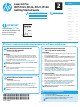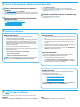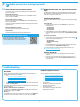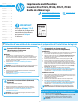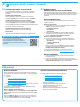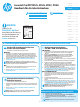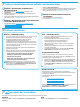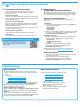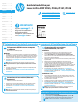HP LaserJet Pro MFP M125, M126, M127, M128 - Getting Started Guide
9
8.1
Verbinden des Geräts mit einem WLAN
Um von einem Mobiltelefon oder einem Tablet aus zu drucken,
verbindenSie das Gerät mit demselben WLAN, mit dem auch der
Druckerverbunden ist.
Apple iOS-Geräte (AirPrint)
Önen Sie das zu druckende Dokument, und wählen Sie das Symbol Action
(Aktion) aus. Wählen Sie die Option Print (Drucken), dann den Drucker und
anschließend Print (Drucken).
Neuere Android-Geräte (4.4 oder höher)
Önen Sie das zu druckende Dokument, und wählen Sie die Schaltäche
Menu (Menü). Wählen Sie die Option Print (Drucken), dann den Drucker
undanschließend Print (Drucken).
Bei einigen Geräten muss die HP Druckdienst-Plug-In-App aus dem Google
Play Store heruntergeladen werden.
Ältere Android-Geräte (4.3 oder älter)
Laden Sie die HP ePrint-App aus dem Google Play Store herunter.
Windows Phone
Laden Sie die HP AiO Remote-App aus dem Windows Store herunter.
Weitere Informationen zum mobilen Druck
Informationen zu weiteren Mobildruckoptionen wie
zu weiteren ePrint-Lösungen oder zum Scannen des
QR-Codes nden Sie im Abschnitt zum Mobildruck im
Benutzerhandbuch.
8.2
HP Wireless Direct
(nur NW-, RNW- und FW-Wireless-Modelle)
Mit HPWireless Direct können Sie direkt von einem drahtlosen Mobilgerät
aus mit einem HPWirelessDirect-fähigen Gerät drucken, ohne sich mit
einem vorhandenen Netzwerk oder dem Internet verbinden zu müssen.
Aktivieren von HPWirelessDirect
Gehen Sie wie folgt vor, um HPWirelessDirect vom Bedienfeld aus
einzustellen:
LCD-Bedienfeld
1. Drücken Sie auf dem Bedienfeld des Druckers die Taste Einrichten, um
die folgenden Menüs zu önen:
• Netzwerk-Setup
• Wireless-Menü
• Wireless Direct
2. Wählen Sie die Option Ein, und drücken Sie anschließend die Taste OK.
Der Drucker speichert die Einstellungen, und das Bedienfeld kehrt in
das Menü Wireless Direct-Einstellungen zurück.
Bedienfeld mit Touchscreen
1. Berühren Sie auf dem Bedienfeld des Druckers im Ausgangsmenü die
Schaltäche „Wireless“ , und önen Sie die folgenden Menüs:
• Wireless-Menü
• Wireless Direct-Einstellungen
• Ein/Aus
2. Berühren Sie den Menübefehl Ein. Der Drucker speichert
dieEinstellungen, und das Bedienfeld kehrt in das Menü
WirelessDirect-Einstellungen zurück.
Weitere Informationen zum Drahtlosdruck sowie zur drahtlosen
Installation nden Sie unter www.hp.com/go/wirelessprinting.
Erkennen des Druckers
1. Aktivieren Sie auf dem Mobilgerät den WLAN-Empfänger, und suchen
Sie nach Drahtlosnetzwerken.
2. Wählen Sie den Drucker aus. Er wird mit dem Namen
„HP-Drucker-Modell-Name“ angezeigt (vgl. Bedienfeld).
Beispielfürden Druckernamen: HP-Print-29-AJ OJP 8620
Fehlerbehebung
Benutzerhandbuch
Das Benutzerhandbuch enthält Informationen zur Nutzung des Druckers
sowie zur Fehlerbehebung. Es ist über die Drucker-CD und über das Internet
verfügbar:
1. Gehen Sie zu:
• www.hp.com/support/ljMFPM125series
• www.hp.com/support/ljMFPM126series
• www.hp.com/support/ljMFPM127series
• www.hp.com/support/ljMFPM128series
2. Wählen Sie die entsprechende Sprache sowie den Drucker aus, falls Sie
dazu aufgefordert werden, und klicken Sie auf Benutzerhandbücher.
Bei Windows wird das Benutzerhandbuch während der empfohlenen
Softwareinstallation auf den Computer kopiert.
Windows
®
XP, Windows Vista
®
und Windows
®
7
Klicken Sie auf Start, wählen Sie Programme oder Alle Programme und HP aus.
Wählen Sie dann den Ordner für den HP Drucker und anschließend Hilfe aus.
Windows
®
8
Klicken Sie in der Anzeige Start mit der rechten Maustaste auf einen leeren
Bereich. Klicken Sie dann in der App-Leiste auf Alle Apps und anschließend auf
das Symbol mit dem Namen des Druckers. Wählen Sie dann Hilfe.
Weitere Support-Ressourcen
Die umfassende Hilfe zum Drucker von HP nden Sie unter:
• www.hp.com/support/ljMFPM125series
• www.hp.com/support/ljMFPM126series
• www.hp.com/support/ljMFPM127series
• www.hp.com/support/ljMFPM128series
• Lösen von Problemen
• Suchen nach weiteren Kongurationsanweisungen
• Herunterladen von Softwareaktualisierungen.
• Beitritt zu Support-Foren
• Suchen nach Garantie- und Zulassungsinformationen
• Druckressourcen für mobile Geräte
8.
Mobiles und kabelloses Drucken (optional)